გაასწორეთ Unity Web Player არ მუშაობს
Miscellanea / / June 23, 2022
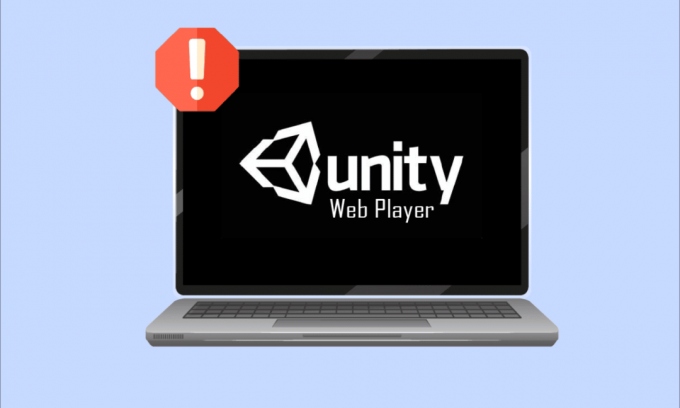
Unity, მსოფლიოში ყველაზე პოპულარული კროს-პლატფორმული სათამაშო ძრავა, გამოიყენება ბევრის მიერ ვირტუალური რეალობის, 3D, AR და ა.შ., საბოლოო სათამაშო მექანიკის შესაქმნელად. რამდენიმე დეველოპერი სარგებლობს ამ პროცესებით თავის ბრაუზერში, მაგრამ ამ დეველოპერებიდან და საბოლოო მომხმარებლებიდან ბევრი ატყობინებს Unity Web Player-ის შეუსრულებლობას. ვინაიდან Unity Web Player არ მუშაობს, Chrome-ის პრობლემა მუდმივად იუწყება, მაგრამ არავინ იცის მისი გადაჭრის გზები. ასე რომ, ეს სტატია დეტალურად აგიხსნით აღნიშნული შეცდომის გადაჭრის მეთოდებს.

შინაარსი
- როგორ გამოვასწოროთ Unity Web Player არ მუშაობს
- მეთოდი 1: გამოიყენეთ Internet Explorer 11 და Safari ბრაუზერები
- მეთოდი 2: დააინსტალირეთ Firefox Extended Support Release
- მეთოდი 3: დააინსტალირეთ ბრაუზერის ძველი ვერსია VirtualBox-ში
- მეთოდი 4: ჩართეთ NPAPI Chrome Flag
როგორ გამოვასწოროთ Unity Web Player არ მუშაობს
რამდენიმე ბრაუზერმა, როგორიცაა Google Chrome და Firefox, შეწყვიტა Unity Web Player-ის მხარდაჭერა რამდენიმე წლის წინ. NPAPI (Netscape Plugin Application Programming Interface) საშუალებას აძლევს დეველოპერებს განავითარონ ბრაუზერის გაფართოებები. მაგრამ ეს API ეტაპობრივად იხსნება, რადგან სხვა ტექნოლოგიები, როგორიცაა WebGL, რომელიც უზრუნველყოფს ვებ დამუშავების უფრო მოწინავე ფუნქციებს, ითვისებს. Java და Unity 3D Web Player შედის NPAPI დანამატებში, რომლებიც გაუფასურებულია ბრაუზერების უმეტესობის მიერ.
თქვენ მაინც შეძლებთ როგორმე Unity Web Player-ის მუშაობას ამ ბრაუზერებზე შემდეგი მეთოდების დახმარებით. წაიკითხეთ ბოლომდე, რომ გაიგოთ ყველა მეთოდი და შეასრულოთ ისინი თქვენს კომპიუტერში.
მეთოდი 1: გამოიყენეთ Internet Explorer 11 და Safari ბრაუზერები
Windows-ისა და Mac-ის ზოგიერთი ნაგულისხმევი ბრაუზერი კვლავ მხარს უჭერს Unity Web Player-ს. Internet Explorer 11 და Firefox არის ის ბრაუზერები, რომლებიც ჯერ კიდევ ოფიციალურ მხარდაჭერას უწევენ Unity Web Player-ს.
შენიშვნა: ქვემოთ მოცემული ნაბიჯების შესრულებამდე უნდა იყოთ შესული, როგორც ადმინისტრატორი თქვენს კომპიუტერში.
1. Ესტუმრეთ Ერთობა ვებ მოთამაშეჩამოტვირთვის გვერდი და ჩამოტვირთეთ იგი თქვენს Windows კომპიუტერზე.

2. ინსტალაციის პროცესის დასრულების შემდეგ, გადატვირთეთ თქვენი კომპიუტერი.
3. შემდეგ, დააჭირეთ Windows გასაღები, ტიპი Internet Explorer და დააწკაპუნეთ გახსენით, როგორც ქვემოთაა ნაჩვენები.
შენიშვნა: თუ იყენებთ Mac სისტემას, გახსენით Safari ბრაუზერი და გააგრძელეთ შემდეგი მოქმედებების შესრულება.
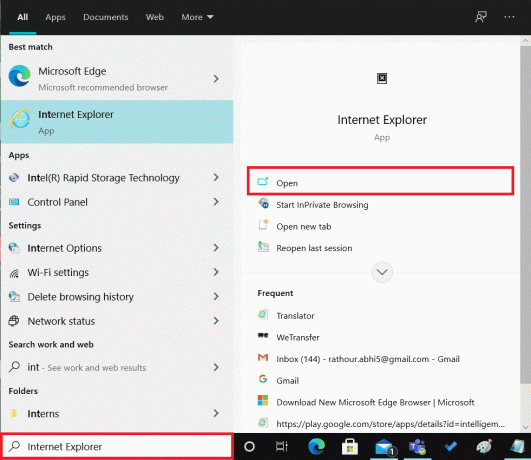
გადადით შეცდომაზე, რომელიც იწვევს კონტენტს, რათა ნახოთ, გამოსწორებულია თუ არა.
მეთოდი 2: დააინსტალირეთ Firefox Extended Support Release
თუ თქვენ გჭირდებათ Firefox ბრაუზერი მასობრივი განლაგების მიზნებისთვის, Firefox გაფართოებული მხარდაჭერის გამოცემა (ESR) არის მომხმარებელთა ფავორიტი. ვინაიდან Firefox ESR ავრცელებს მხოლოდ უსაფრთხოების აუცილებელ განახლებებს, Firefox ESR შეიძლება კვლავ იყოს NPAPI-ს მხარდაჭერა Unity Web Player-ით. თქვენ შეგიძლიათ გაუშვათ კონტენტი Firefox ბრაუზერის ამ ვერსიაზე, შეცდომის გარეშე.
1. Ესტუმრეთ Firefox ESR ჩამოტვირთვის გვერდი თქვენს ამჟამინდელ ბრაუზერზე.
2. აირჩიეთ შემდეგი ხელმისაწვდომი ჩამოსაშლელი ველებიდან და დააწკაპუნეთ ჩამოტვირთვა, როგორც ქვემოთაა ნაჩვენები.
- Firefox გაფართოებული მხარდაჭერის გამოშვება
- Windows 32-ბიტიანი
- ინგლისური (აშშ) (ან სხვა სასურველი)
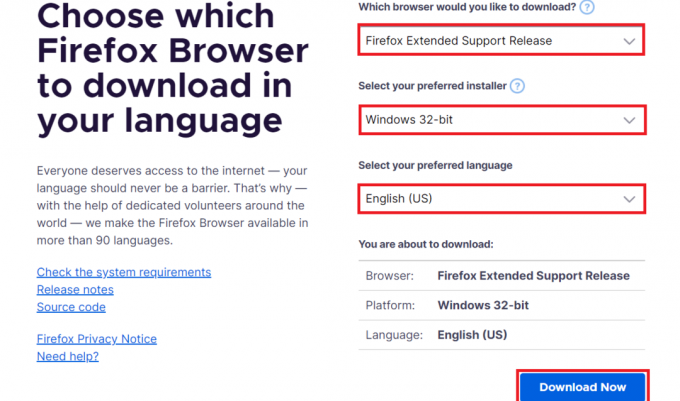
3. დააწკაპუნეთ პროგრამაზე მარჯვენა ღილაკით და დააწკაპუნეთ Ადმინისტრატორის სახელით გაშვება კონტექსტური მენიუდან.
4. ბოლოს და ბოლოს, გადატვირთეთ თქვენი კომპიუტერი პროგრამული უზრუნველყოფის ინსტალაციის შემდეგ და სცადეთ მასზე სასურველი შინაარსის გახსნა, რათა ნახოთ Unity Web Player არ მუშაობს პრობლემა მოგვარებულია თუ არა.
ასევე წაიკითხეთ:შეასწორეთ Firefox კავშირის გადატვირთვის შეცდომა
მეთოდი 3: დააინსტალირეთ ბრაუზერის ძველი ვერსია VirtualBox-ში
თქვენ ასევე შეგიძლიათ გამოიყენოთ Chrome ან Firefox ბრაუზერის ძველი ვერსიები Unity Web Player-ის გამოსაყენებლად. მაგრამ თქვენ არ შეგიძლიათ ამის გაკეთება თქვენს თავდაპირველ OS-ზე, რადგან ეს გამოიწვევს ბევრ პრობლემას იმავე ბრაუზერის უკვე დაინსტალირებული უახლესი ვერსიით. შეგიძლიათ გამოიყენოთ Virtual Box აპლიკაცია, რომელიც მომხმარებლებს საშუალებას აძლევს დააინსტალირონ დამოუკიდებელი ოპერაციული სისტემა თავიანთ მთავარ OS-ზე.
შენიშვნა: თუ არ გაქვთ ჩამოტვირთული VirtualBox, შეგიძლიათ ჩამოტვირთოთ ის Oracle VirtualBox-ის ოფიციალური გვერდი და დააყენეთ იგი თქვენს კომპიუტერზე.

1. Გააღე VirtualBox აპლიკაცია თქვენს კომპიუტერში.
2. ახლა დააინსტალირეთ რომელიმე შემდეგი ბრაუზერი აღნიშნული ძველი ვერსიებით.
- ოპერის ვერსია 37
- Chrome ვერსია 45
- Firefox ვერსია 50
3. ეწვიეთ შემდეგს გვერდები და იპოვნეთ ბრაუზერის ვერსიები ზემოთ ნახსენები ნაბიჯი 2.
- ქრომი
- ოპერა
- Firefox
4. მას შემდეგ რაც დააინსტალირებთ ბრაუზერებს აღნიშნული ვერსიებით, სცადეთ ამ ბრაუზერებში ჩატვირთოთ სასურველი შინაარსი, რომელიც მოითხოვს Unity Web Player-ს. გაუშვით ისინი, რომ ნახოთ Unity Web Player არ მუშაობს Chrome, Opera ან Firefox პრობლემები მოგვარებულია თუ არა.
ასევე წაიკითხეთ:35 საუკეთესო Google Chrome დროშები Android-ისთვის
მეთოდი 4: ჩართეთ NPAPI Chrome Flag
თუ თქვენ ჩამოტვირთეთ Chrome-ის ძველი ვერსია VirtualBox-ში და ჯერ კიდევ გაქვთ Unity Web Player თამაშების პრობლემა, რომელიც არ მუშაობს, NPAPI დროშები შეიძლება გამორთული იყოს ბრაუზერის პარამეტრებში. მიჰყევით მომავალ ნაბიჯებს მის გასააქტიურებლად.
1. გახსენით გადმოწერილი Chrome-ის ძველი ვერსია VirtualBox აპლიკაციაში.
2. შეიყვანეთ შემდეგი მისამართი ბრაუზერის მისამართის ზოლში და დააჭირეთ შედიგასაღები კლავიატურაზე.
chrome://flags/#enable-npapi.

3. NPAPI პარამეტრების გვერდი გამოჩნდება. Დააკლიკეთ ჩართვა ჩართეთ NPAPI ოფციისთვის.
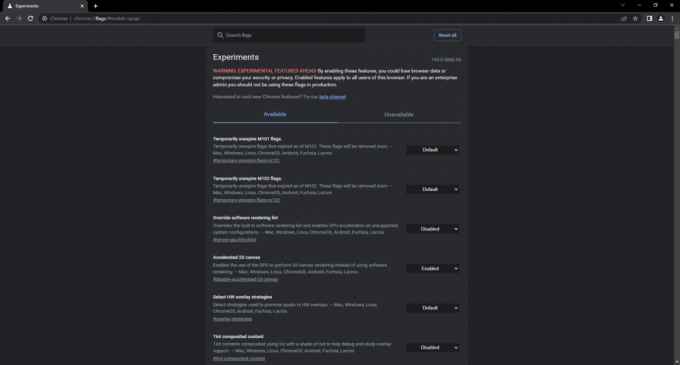
4. ბოლოს და ბოლოს, ბრაუზერის ხელახლა გახსნა VirtualBox-ში და სცადეთ ჩატვირთოთ პლატფორმა ან თამაში ბრაუზერში და შეამოწმეთ ეს დაგეხმარათ თუ არა აღნიშნული პრობლემის მოგვარებაში.
რეკომენდირებულია:
- როგორ დავიმალო ამაზონის შეკვეთები
- გაასწორეთ Twitch აპი, რომელიც არ მუშაობს Android-ზე
- შეასწორეთ NVIDIA Overlay, რომელიც არ მუშაობს Windows 10-ზე
- როგორ გავასწოროთ Spotify ვებ პლეერი არ ითამაშებს
ასე რომ, ვიმედოვნებთ, რომ გაიგეთ გამოსწორების მეთოდები Unity Web Player არ მუშაობს პრობლემის დეტალური ნაბიჯები თქვენს დასახმარებლად. თქვენ შეგიძლიათ შეგვატყობინოთ ნებისმიერი შეკითხვა ამ სტატიის შესახებ ან შემოთავაზება ნებისმიერ სხვა თემაზე, რომელზეც გსურთ სტატიის გაკეთება. ჩააგდეთ ისინი კომენტარების განყოფილებაში ქვემოთ, რომ ვიცოდეთ.



